DoorDash est une plateforme américaine de livraison de repas, permettant aux clients de commander des plats auprès de restaurants locaux. L’entreprise recrute des livreurs indépendants, dont la rémunération varie entre 2 et 10 dollars par livraison, en fonction de plusieurs critères, notamment la distance parcourue. Actuellement, DoorDash opère aux États-Unis, en Australie, au Japon et au Canada. Le marché européen est également dans leur ligne de mire, avec des investissements significatifs en Allemagne et en Suède. L’application se distingue par sa facilité d’utilisation, offrant un avantage concurrentiel notable. Diverses options de paiement sont disponibles et il est possible de basculer entre elles. Si vous cherchez à supprimer un mode de paiement de votre compte DoorDash, vous êtes au bon endroit. Ce guide pratique et détaillé vous apportera des réponses claires, en particulier sur la suppression des modes de paiement et d’autres questions similaires.
Supprimer un mode de paiement de votre compte DoorDash
La section « Modes de paiement » de l’application DoorDash vous permet de supprimer aisément tout mode de paiement enregistré. Les étapes précises sont détaillées ci-dessous, avec des illustrations pour une meilleure compréhension.
Note: DoorDash est principalement disponible pour les utilisateurs basés aux États-Unis.
Quels sont les modes de paiement acceptés par DoorDash ?
DoorDash propose une variété de modes de paiement, ce qui est essentiel pour toucher un public plus large. Vous pouvez régler vos commandes via Google Pay, PayPal, cartes de crédit ou de débit, ou encore par virement bancaire. Chaque option peut être utilisée pour vos achats de repas via l’application.
Note: Le paiement à la livraison était disponible avant la crise sanitaire liée au COVID-19, mais il a été temporairement désactivé pour des raisons de sécurité.
Comment supprimer un mode de paiement de votre compte DoorDash ?
L’application et le site web de DoorDash permettent aux utilisateurs d’ajouter ou de supprimer des modes de paiement, mais avec une restriction importante : si un seul mode de paiement est lié, il ne peut être supprimé car il est considéré comme le mode par défaut. En supposant que vous ayez au moins deux modes de paiement, voici les étapes pour supprimer un mode de paiement de DoorDash :
1. Lancez l’application DoorDash sur votre appareil.

2. Dans le coin inférieur droit, sélectionnez l’onglet « Compte ».
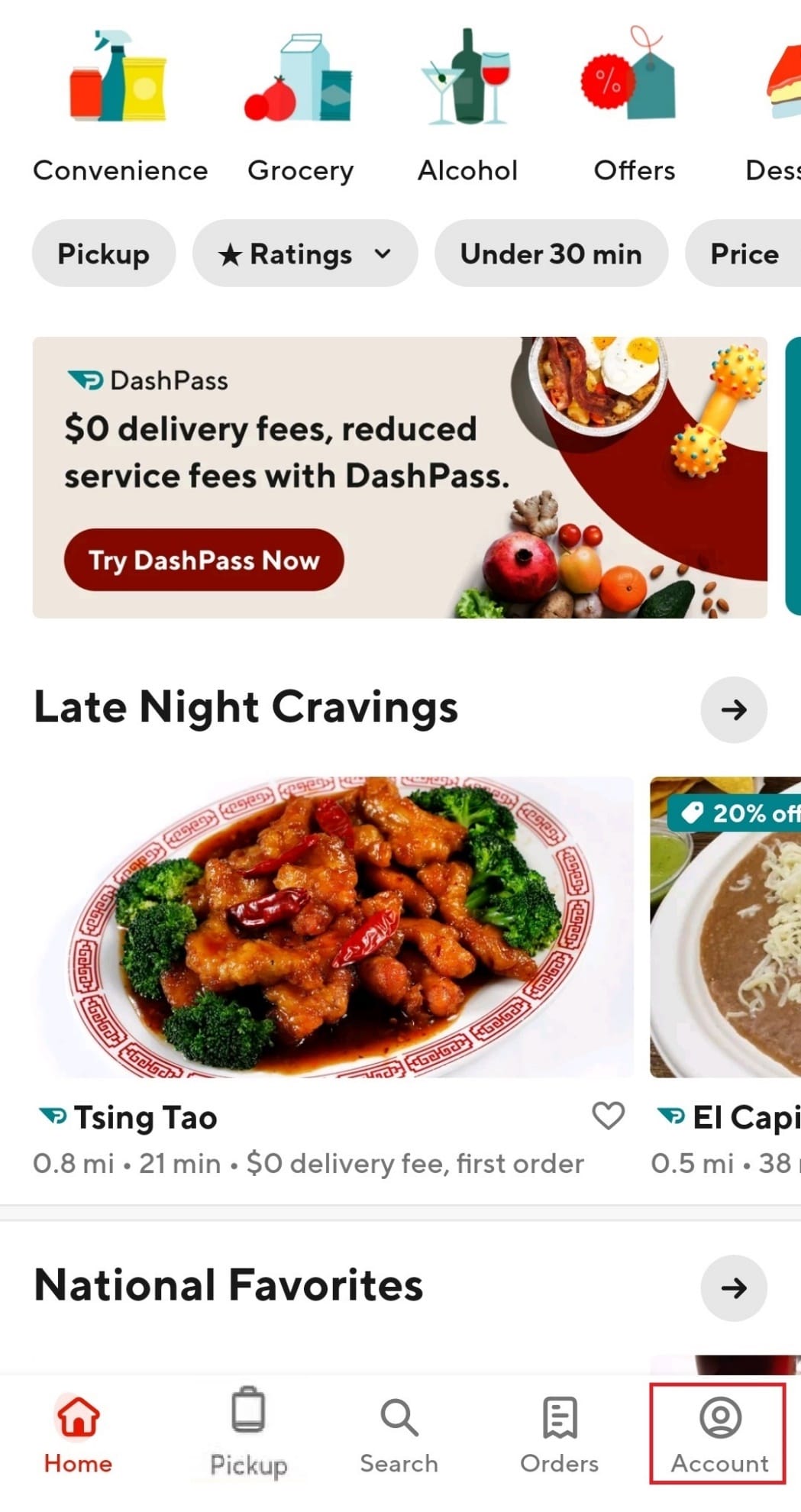
3. Choisissez « Modes de paiement ».
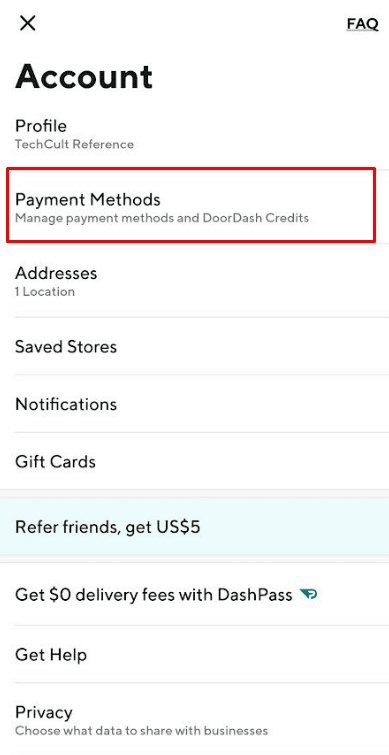
4. Glissez vers la gauche le mode de paiement à supprimer.
5. Cliquez sur « Supprimer ».
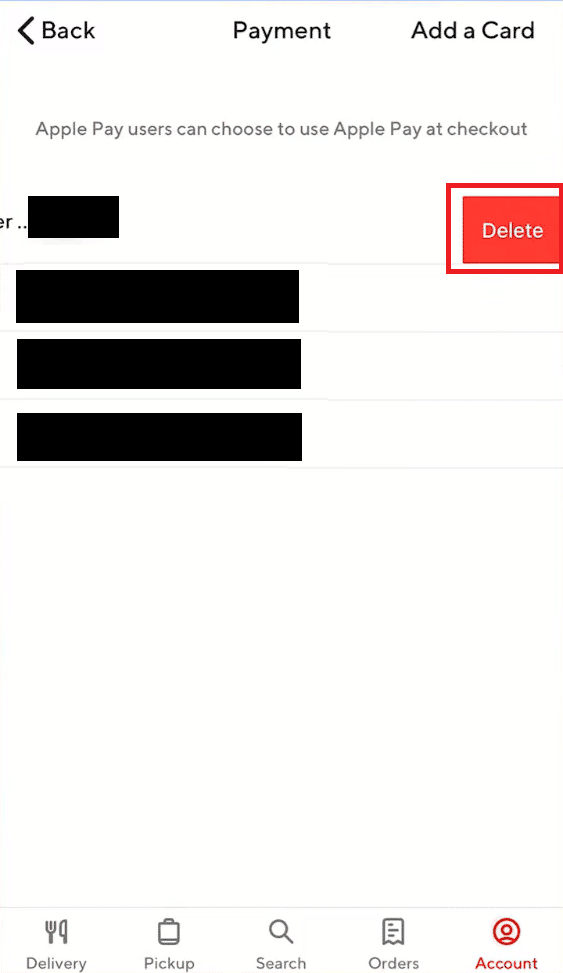
6. Confirmez l’action en cliquant sur « Oui » dans la fenêtre de confirmation.
Comment supprimer un mode de paiement DoorDash sur iPhone ? Comment supprimer un mode de paiement de mon iPhone 11 ?
La procédure de suppression d’un mode de paiement sur l’application DoorDash est semblable pour les systèmes Android et iOS. L’application est intuitive, ce qui facilite grandement la suppression des modes de paiement. Pour supprimer un mode de paiement DoorDash sur iPhone, suivez ces étapes simples :
Note : La suppression d’un mode de paiement n’est possible que si au moins deux modes sont enregistrés sur votre compte. S’il n’y en a qu’un, il est considéré comme le mode par défaut et ne peut donc pas être supprimé via l’application.
1. Ouvrez l’application DoorDash sur votre iPhone.
2. Sélectionnez « Compte » puis « Modes de paiement », comme indiqué ci-dessous.
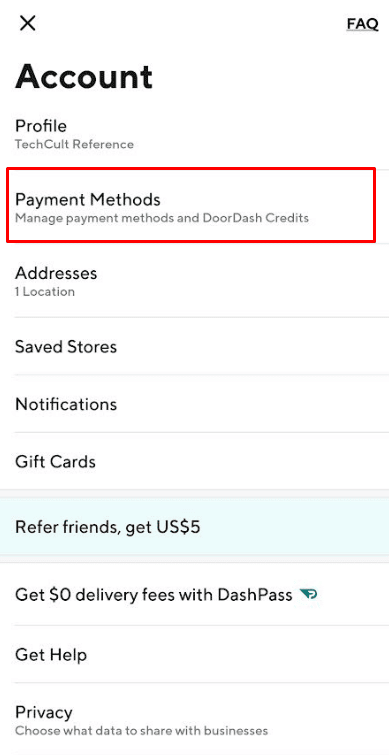
3. Ensuite, glissez vers la gauche sur le mode de paiement à supprimer et choisissez « Supprimer ».
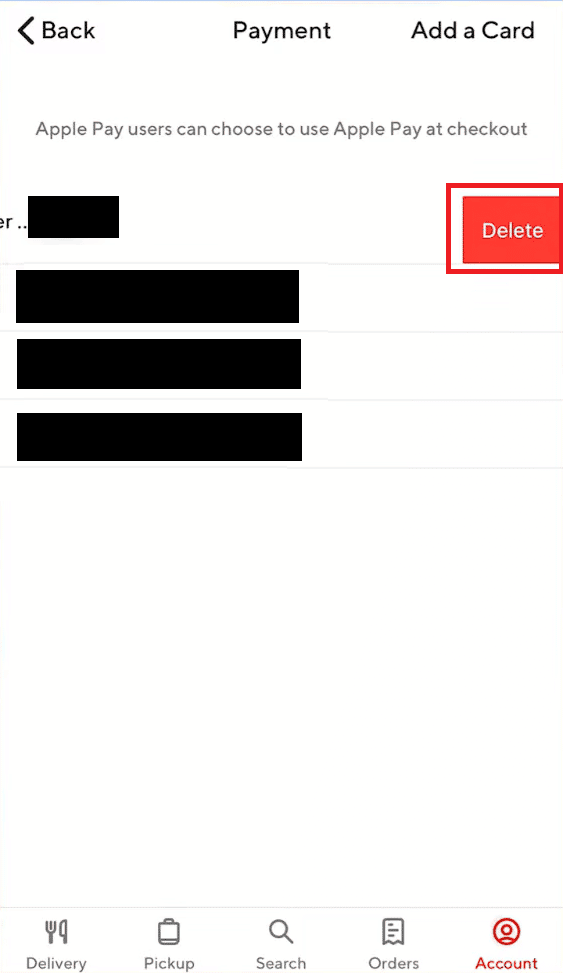
4. Enfin, confirmez l’action en cliquant sur « Oui » dans la fenêtre de confirmation.
Pourquoi je ne peux pas changer mon mode de paiement sur iPhone ?
Plusieurs facteurs peuvent expliquer l’impossibilité de modifier ou de supprimer un mode de paiement :
- Apple empêche la modification ou la suppression des modes de paiement si vous avez un solde impayé, un abonnement en cours (par exemple, un forfait iCloud), ou si vous bénéficiez du partage des achats.
- Un autre facteur peut être que votre version d’iOS n’est pas à jour. Assurez-vous de mettre à jour votre appareil avec la dernière version d’iOS.
Comment supprimer un mode de paiement du partage familial de mon iPhone ?
Apple propose la fonction de partage familial, qui permet aux membres de la famille de partager des modes de paiement, facilitant ainsi les achats. Si vous souhaitez retirer un mode de paiement du partage familial, voici les étapes à suivre :
Note : En tant qu’organisateur du groupe familial, si le partage des achats est activé, vous pouvez supprimer un mode de paiement associé à votre identifiant Apple pour le retirer du partage familial.
1. Ouvrez l’application « Réglages » sur votre iPhone.
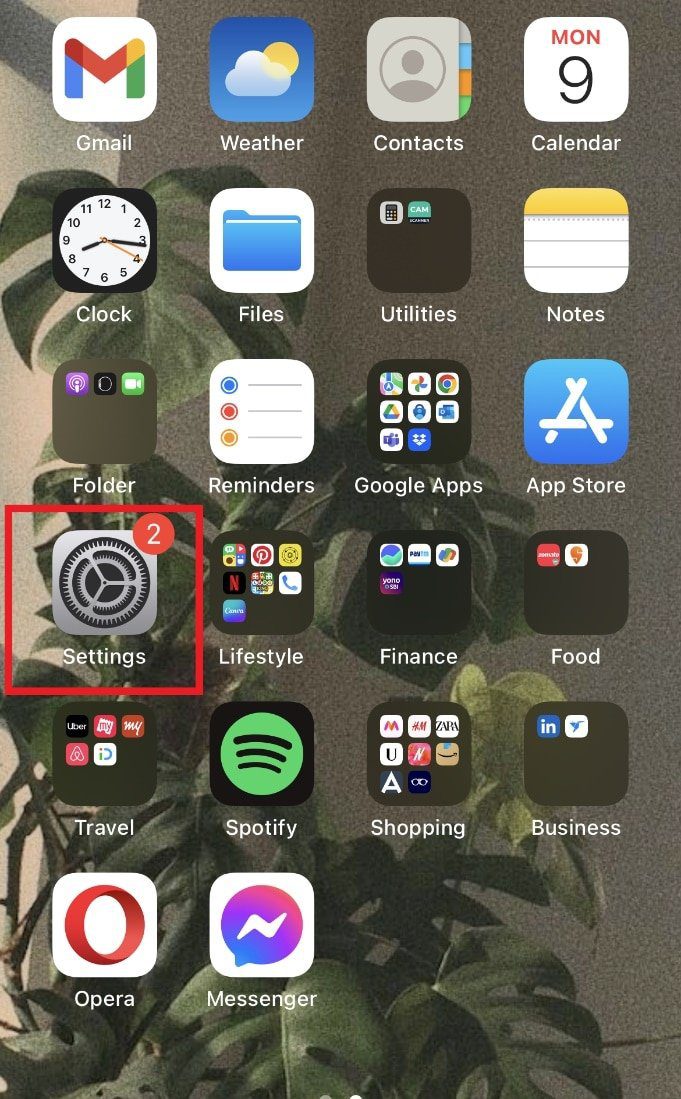
2. En haut de l’écran, appuyez sur votre identifiant Apple.

3. Sélectionnez « Gérer les paiements » et authentifiez-vous via Touch ID ou Face ID.
Note : Sur certains iPhones, il faudra sélectionner « Paiement et livraison ».

4. Tous vos modes de paiement enregistrés s’afficheront dans le menu « Gérer les paiements ». Choisissez le mode de paiement que vous désirez retirer.

5. En bas de l’écran, sélectionnez « Supprimer le mode de paiement ».

6. Pour confirmer la suppression, sélectionnez « Supprimer » dans la fenêtre qui s’affiche.
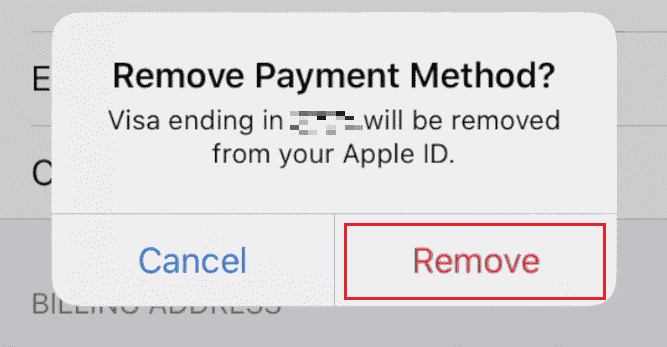
Comment supprimer un mode de paiement de mon identifiant Apple ?
Si vous utilisez un iPhone et souhaitez supprimer des modes de paiement enregistrés, voici un guide détaillé :
1. Ouvrez l’application « Réglages » sur votre iPhone.
2. Choisissez « Identifiant Apple » > « Gérer les paiements ».
3. Sélectionnez le mode de paiement que vous voulez retirer.

4. Ensuite, sélectionnez « Supprimer le mode de paiement ».

5. Confirmez en choisissant « Supprimer » dans la fenêtre contextuelle.
Comment supprimer une carte de crédit de DoorDash ? Comment supprimer une carte de crédit de DoorDash ?
Votre carte de crédit a expiré ? Vous voulez protéger vos données en supprimant votre carte comme mode de paiement de DoorDash mais ne savez pas comment procéder ? Voici les étapes à suivre pour supprimer un mode de paiement sur DoorDash :
Note : La suppression d’un mode de paiement n’est possible que si au moins deux modes sont enregistrés sur votre compte. S’il n’y en a qu’un, il est considéré comme le mode par défaut et ne peut donc pas être supprimé.
1. Lancez l’application DoorDash sur votre appareil et sélectionnez l’onglet « Compte ».
2. Choisissez « Modes de paiement ».

3. Glissez vers la gauche la carte de crédit que vous souhaitez supprimer.
4. Après avoir glissé, sélectionnez « Supprimer ».
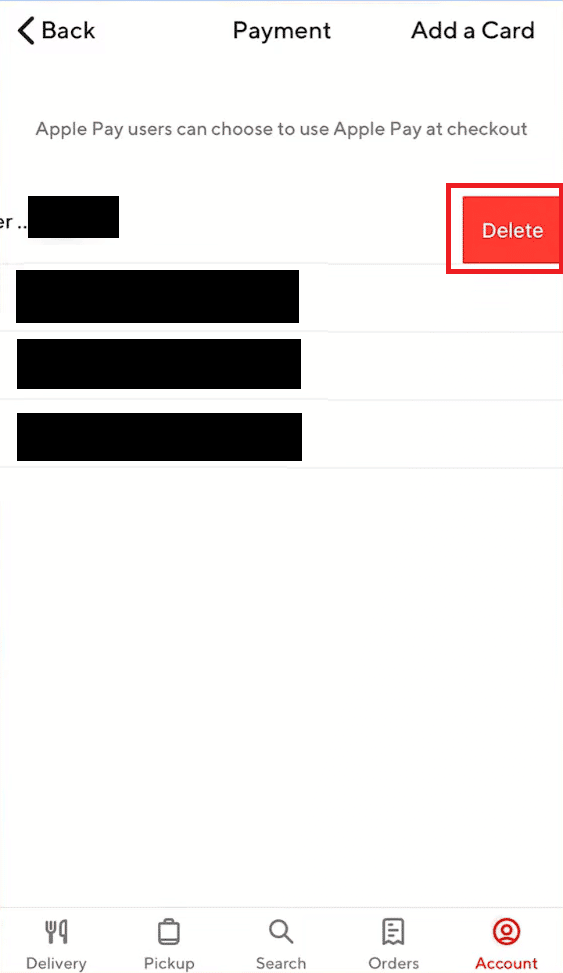
5. Dans la fenêtre qui apparaît, choisissez « Oui ».
Vous pouvez répéter cette opération pour tous les autres modes de paiement que vous souhaitez supprimer, à condition qu’il y ait au moins deux modes de paiement enregistrés.
Pourquoi DoorDash ne me laisse pas retirer ma carte de crédit ?
Si vous ne pouvez pas glisser vers la gauche sur l’une de vos options de paiement, cela signifie qu’il s’agit de votre seul mode de paiement enregistré. DoorDash ne vous permet pas de retirer un mode de paiement s’il est unique, car il est automatiquement désigné comme le mode par défaut. Pour résoudre ce problème, ajoutez un autre mode de paiement, puis réessayez de supprimer celui que vous souhaitez.
Comment supprimer PayPal de DoorDash ?
PayPal est une option parmi d’autres pour régler vos commandes sur l’application DoorDash. Que vous n’utilisiez plus le compte PayPal lié à votre compte DoorDash ou que vous souhaitiez le supprimer pour protéger vos données, voici la marche à suivre :
Note: La suppression d’un mode de paiement n’est possible que si au moins deux modes sont enregistrés sur votre compte. S’il n’y en a qu’un, il est considéré comme le mode par défaut et ne peut donc pas être supprimé.
1. Ouvrez l’application DoorDash sur votre téléphone.
2. Sélectionnez l’onglet « Compte » > « Modes de paiement ».
3. Glissez vers la gauche sur le compte PayPal, comme indiqué ci-dessous.
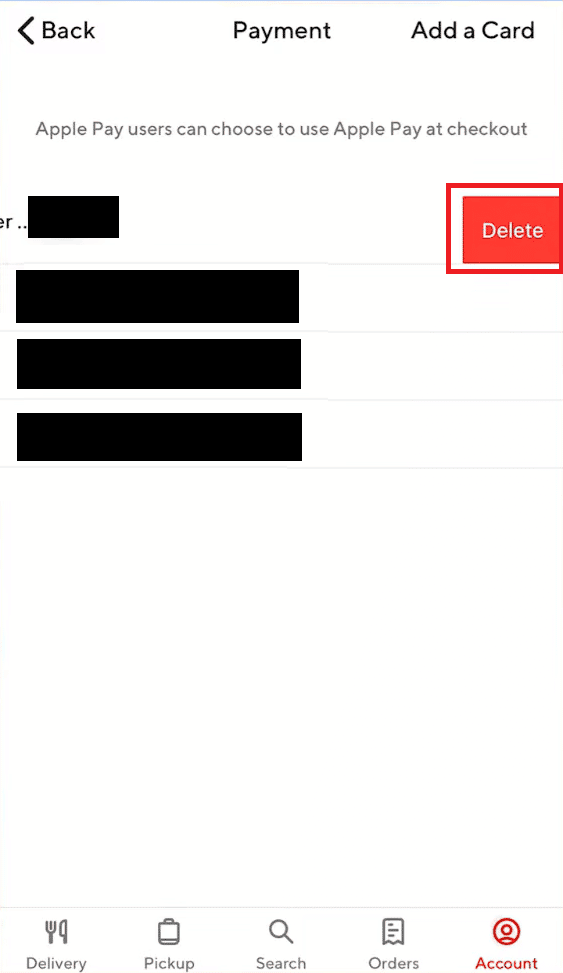
4. Sélectionnez « Supprimer » > « Oui » pour confirmer.
Comment changer le mode de paiement après la commande sur DoorDash ?
Si vous souhaitez modifier votre mode de paiement ou en ajouter un nouveau après avoir passé une commande, suivez attentivement ces instructions :
Note: Vous pouvez modifier votre mode de paiement après avoir passé et payé une commande avec succès.
1. Lancez l’application DoorDash.
2. En bas à droite, sélectionnez l’onglet « Compte ».
3. Choisissez l’option « Modes de paiement ».

4. Glissez vers la gauche sur le mode de paiement souhaité et sélectionnez « Supprimer » > « Oui ».
5. Retournez à l’écran de paiement et sélectionnez « Ajouter une carte » en haut à droite, comme montré ci-dessous.
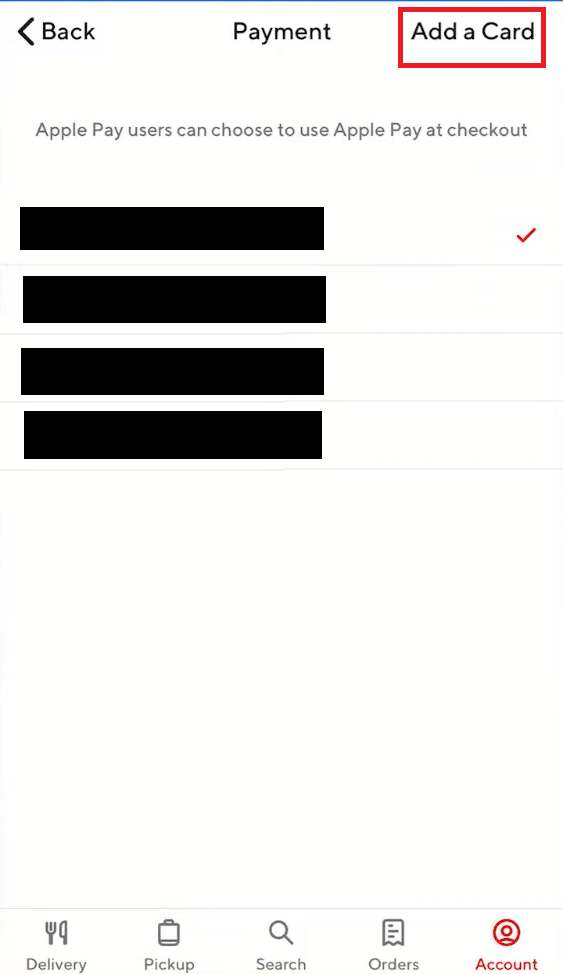
6. Saisissez les coordonnées de votre compte bancaire.
7. Enfin, choisissez « Enregistrer ». Votre carte sera alors ajoutée à votre compte.
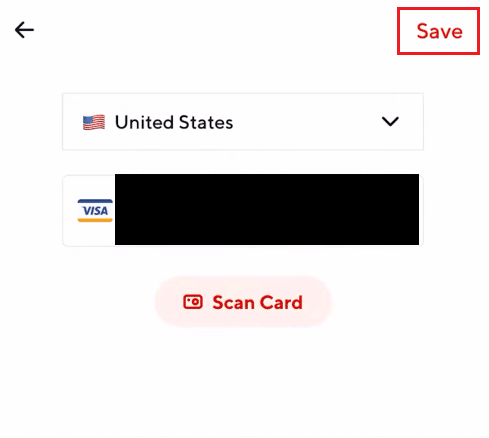
Voici comment ajouter et supprimer un mode de paiement sur DoorDash.
***
Nous espérons que cet article vous a permis de comprendre comment supprimer un mode de paiement sur DoorDash. N’hésitez pas à partager vos questions ou suggestions dans la section commentaires. Dites-nous également quels sujets vous aimeriez voir abordés dans le futur.